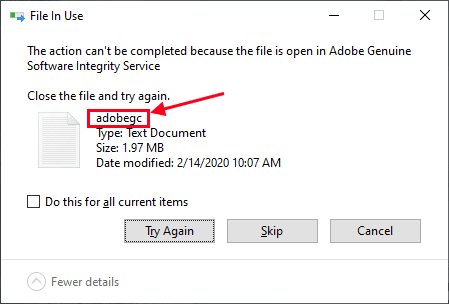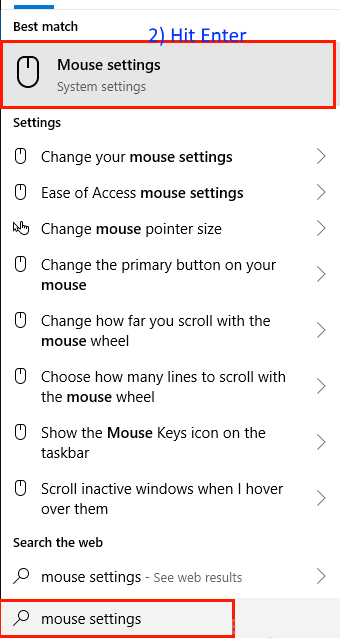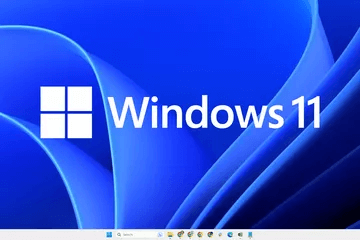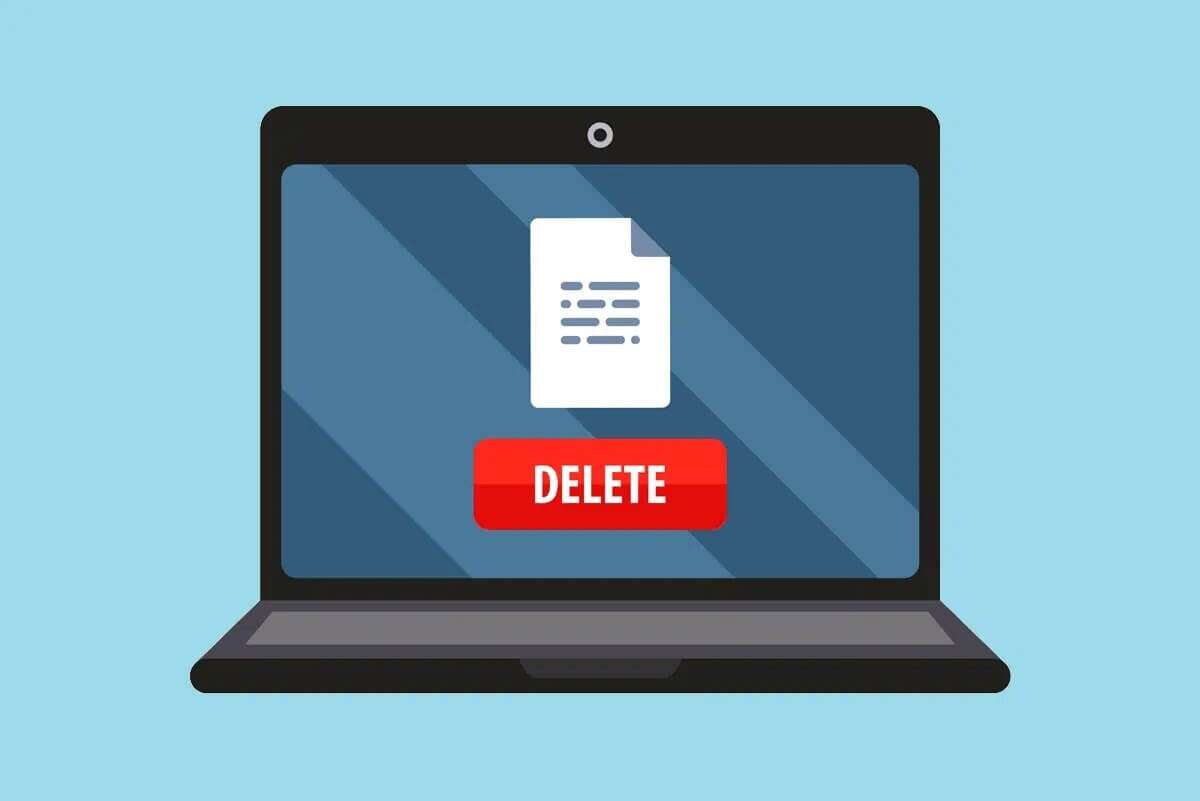في كل مرة تقوم فيها بإعادة تشغيل جهاز الكمبيوتر الخاص بك أو تشغيله ، تعمل مجموعة من العمليات والخدمات والملفات المختلفة جنبًا إلى جنب لضمان سير عملية التمهيد على النحو المنشود. إذا تم عرض أي من هذه العمليات أو الملفات تالفًا أو مفقودًا ، فمن المؤكد أن تظهر مشكلات. ظهرت عدة تقارير بعد أن قام المستخدمون بتحديث إصدار Windows 10 1909 ، وواجهوا رسالة خطأ تقول ، كانت هناك مشكلة في بدء StartupCheckLibrary.dll. تعذر العثور على الوحدة النمطية المحددة. بعد كل إعادة تشغيل. نقدم لك دليلًا مثاليًا سيساعدك على إصلاح خطأ StartupCheckLibrary.dll المفقود.
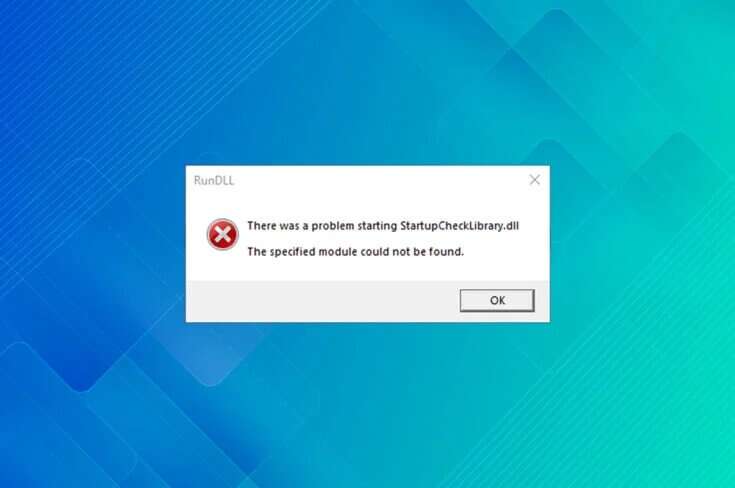
كيفية إصلاح خطأ StartupCheckLibrary.dll المفقود
رسالة الخطأ تشرح نفسها بنفسها تمامًا وتبلغ عن فقدان StartupCheckLibrary.dll. يساعد هذا الملف Windows في بدء تشغيل النظام وهو مسؤول عن تشغيل ملفات بدء التشغيل. إنه ملف نظام Microsoft رسمي وموجود في دليل C: \ Windows \ System32 مع ملفات DLL الأخرى. على الرغم من أنه مرتبط بشدة بأحصنة طروادة الكمبيوتر. قد تجد نسخة البرامج الضارة من ملف dll. طريقها إلى نظام الكمبيوتر الخاص بك عبر النسخ المقرصنة من البرامج والألعاب.
- من المعروف أن برامج مكافحة الفيروسات تقوم بعزل ملف StartupCheckLibrary.dll مشكوك فيه ، وبالتالي ، تطالب بهذا الخطأ.
- إذا كان من الممكن أيضًا أن تتسبب ملفات أو أخطاء معينة في نظام التشغيل Windows في الإصدار المثبت حديثًا من Windows في حدوث هذه المشكلة.

كيف يمكن حل مشكلة الملفات المفقودة؟ بمجرد العثور على العنصر المفقود.
- أولاً ، ستحتاج إلى التأكد من أن برنامج مكافحة الفيروسات أو Windows defender لم يقم بعزل ملف StartupCheckLibrary.dll عن طريق الخطأ. إذا كان الأمر كذلك ، فتحقق من سلامة الملف قبل تحريره من العزل واستعادته
- يمكن استخدام أدوات سطر الأوامر مثل SFC و DISM لإصلاح ملف StartupCheckLibrary.dll الفاسد.
- يمكن أن تساعد إزالة آثار ملف dll من Task Scheduler & Windows Registry في التخلص من النوافذ المنبثقة المزعجة.
- يمكنك أيضًا تنزيل نسخة رسمية من الملف يدويًا ووضعها في الموقع المخصص لها.
- بالتناوب ، ارجع إلى إصدار Windows الذي لم يُنشئ نفس المشكلة.
النقاط المذكورة أعلاه موضحة أدناه خطوة بخطوة.
الطريقة الأولى: استعادة ملف dll. من التهديدات المعزولة
كما ذكرنا سابقًا ، يمكن إصابة StartupCheckLibrary.dll بفيروس ويجب أن يكون برنامج مكافحة الفيروسات قد وضع علامة عليه كتهديد وعزله. سيؤدي هذا إلى منع الملف من التسبب في أي ضرر إضافي لجهاز الكمبيوتر الخاص بك. إذا تم بالفعل عزل StartupCheckLibrary.dll ، فكل ما عليك هو تحريره. على الرغم من ذلك ، قبل الإصدار ، تأكد من أن ملف .dll شرعي.
1. اضغط على مفتاح Windows ، واكتب أمن Windows ، وانقر فوق فتح.
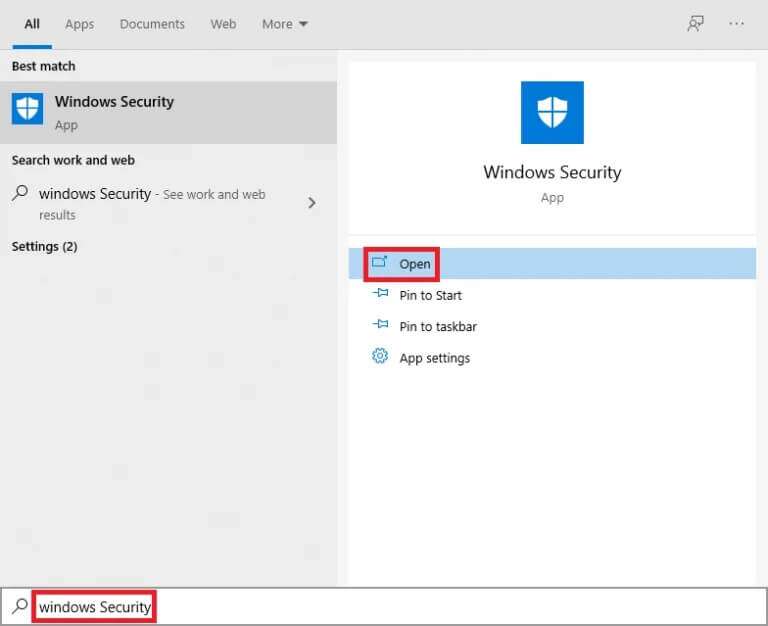
2. انقر فوق خيار الحماية من الفيروسات والتهديدات كما هو موضح.
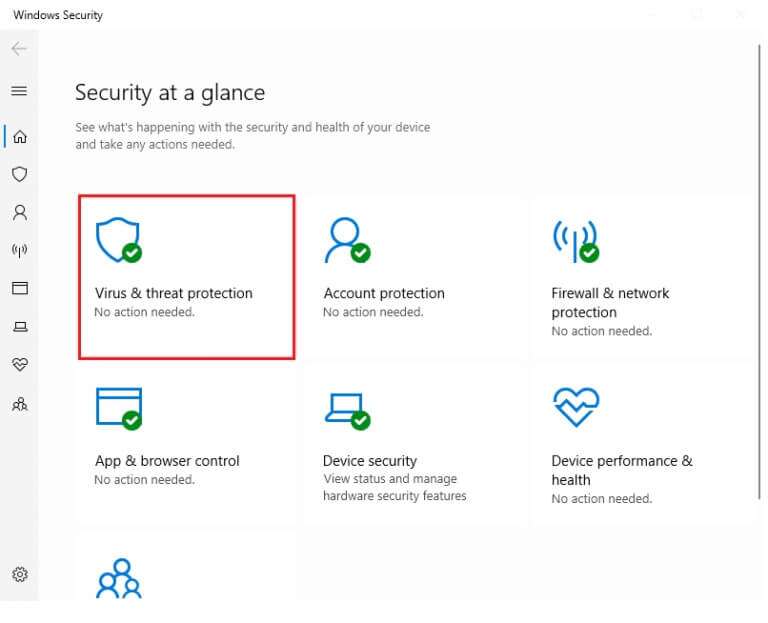
3. هنا ، انقر فوق محفوظات الحماية.
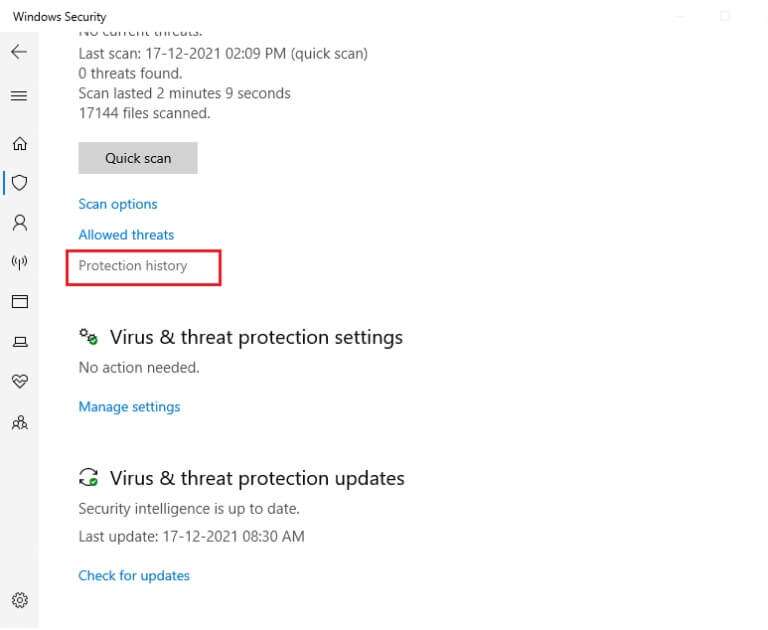
4. افتح جميع إدخالات Threat التي تمت إزالتها أو استعادتها وتحقق مما إذا كان StartupCheckLibrary.dll أحد العناصر المتأثرة. إذا كانت الإجابة بنعم ، فتحقق مما إذا كان ملف StartupCheckLibrary.dll المعزول عبارة عن حصان طروادة أو ملف Microsoft رسمي.
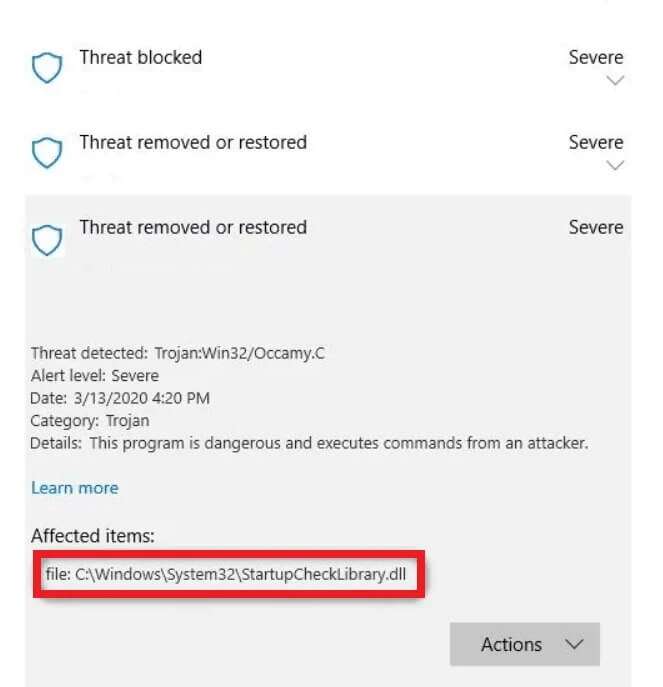
5. اضغط على مفتاحي Windows + E معًا لفتح File Explorer وانتقل إلى المجلد C: \ Windows \ System32 كما هو موضح.
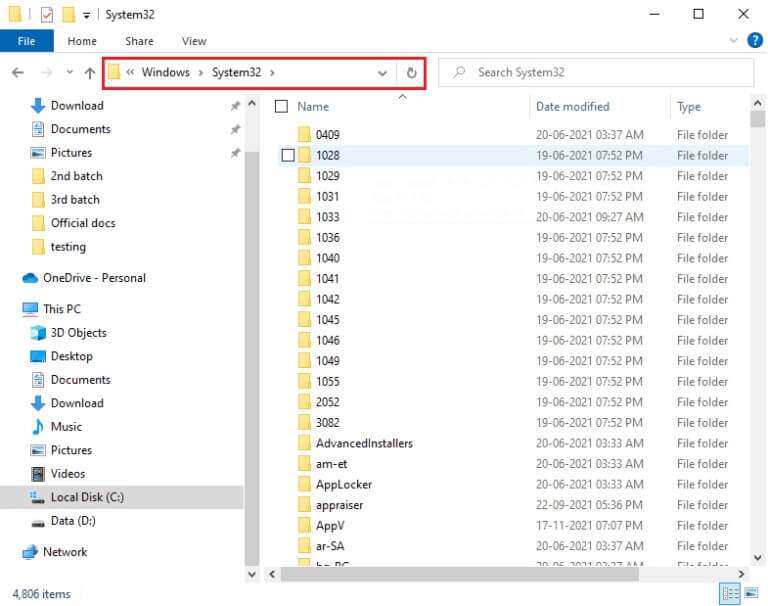
6. حدد موقع ملف StartupCheckLibrary.dll.
7. قم بتحميل الملف على موقع ويب مدقق الفيروسات مثل VirusTotal أو Hybrid Analysis أو Metadefender وتحقق من سلامته.
8. إذا تبين أن الملف شرعي ، فاتبع الخطوات من 1 إلى 4 لصفحة التهديد الذي تمت إزالته أو استعادة إدخالاته.
9. انقر فوق إجراءات> استعادة لاستعادة ملف StartupCheckLibrary.dll من العزل.
الطريقة 2: إجراء عمليات فحص SFC و DISM
ستندهش من معرفة عدد المرات التي تتعرض فيها ملفات النظام على Windows للتلف أو تختفي تمامًا. يحدث هذا عادةً بسبب تثبيت برنامج bootlegged ولكن في بعض الأحيان ، يمكن أن يؤدي تحديث buggy Window إلى إتلاف ملفات نظام التشغيل. لحسن الحظ ، يأتي Windows 10 مزودًا بعدة أدوات مدمجة ، وهي مدقق ملفات النظام (SFC) وخدمة نشر الصور وإدارتها (DISM) لإصلاح ملفات النظام والصور الفاسدة. لذا ، فلنستخدمه لتصحيح هذا الخطأ.
1. اضغط على مفتاح Windows ، واكتب موجه الأوامر وانقر فوق تشغيل كمسؤول.
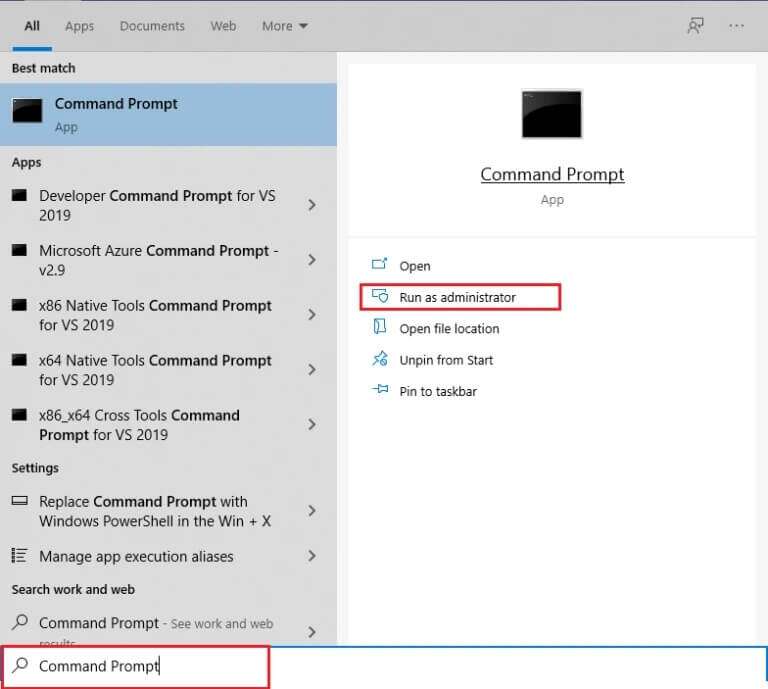
2. انقر فوق “نعم” في موجه التحكم في حساب المستخدم.
3. اكتب sfc / scannow واضغط على مفتاح Enter لتشغيل فحص مدقق ملفات النظام.
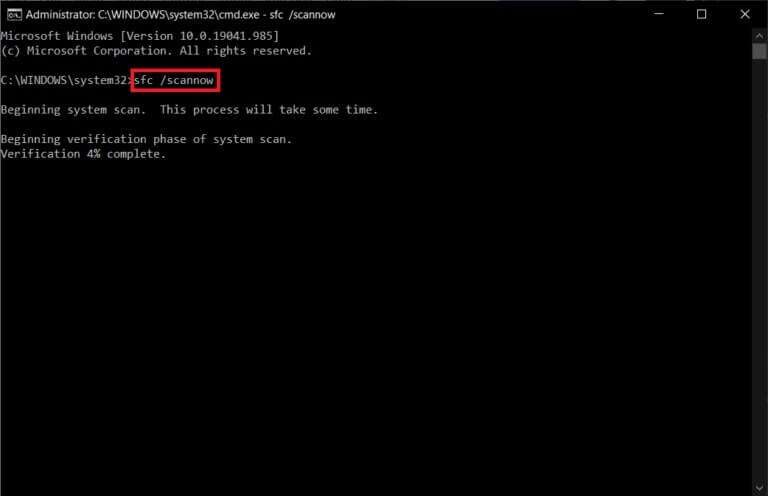
ملاحظة: سيبدأ فحص النظام وسيستغرق دقيقتين للانتهاء. في غضون ذلك ، يمكنك الاستمرار في أداء الأنشطة الأخرى ولكن احذر من إغلاق النافذة عن طريق الخطأ.
4. بمجرد الانتهاء من الفحص ، أعد تشغيل الكمبيوتر.
تحقق مما إذا كانت الوحدة النمطية StartupCheckLibrary.dll مفقودة يسود الخطأ. إذا كانت الإجابة بنعم ، فاتبع التعليمات التالية:
5. مرة أخرى ، قم بتشغيل موجه الأوامر كمسؤول وقم بتنفيذ الأوامر المحددة واحدة تلو الأخرى:
dism.exe /Online /cleanup-image /scanhealth dism.exe /Online /cleanup-image /restorehealth dism.exe /Online /cleanup-image /startcomponentcleanup
ملاحظة: يجب أن يكون لديك اتصال إنترنت فعال لتنفيذ أوامر DISM بشكل صحيح.
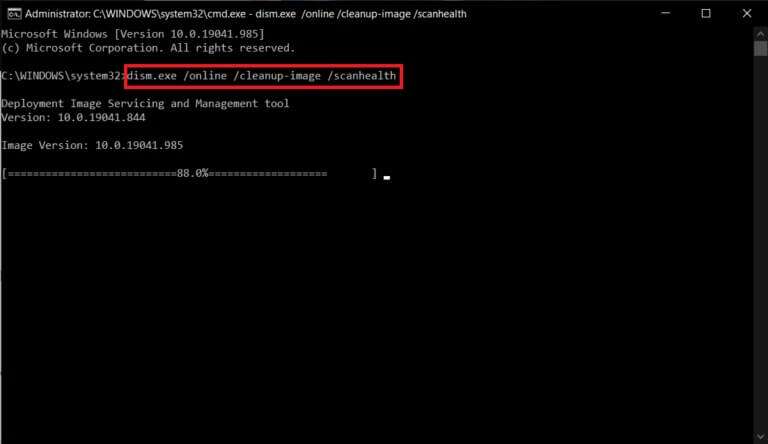
الطريقة الثالثة: حذف ملف StartUpCheckLibrary.dll
من المحتمل تمامًا أن يكون StartupCheckLibrary.dll الخاص بك قد تمت إزالته بالكامل من جهاز الكمبيوتر الخاص بك عن طريق برنامج مكافحة الفيروسات أو عن طريق تحديث Windows الأخير. على الرغم من أنه قد تكون هناك بعض المهام المجدولة غير المدركة للإزالة وفي كل مرة يتم فيها إيقاف هذه المهام ، تفتقد الوحدة النمطية StartupCheckLibrary.dll ظهور أخطاء. يمكنك مسح آثار ملف dll يدويًا
- من محرر تسجيل Windows وحذف المهام في برنامج جدولة المهام
- أو استخدم Autoruns بواسطة Microsoft لهذا الغرض.
1. افتح صفحة ويب Microsoft Autoruns في مستعرض الويب المفضل لديك.
2. انقر فوق تنزيل Autoruns و Autorunsc الموضح أدناه.
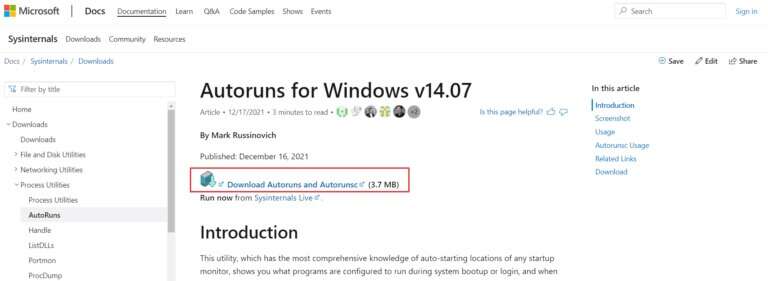
3. انقر بزر الماوس الأيمن فوق ملف Autoruns واختر خيار Extract to Autoruns / كما هو موضح.
ملاحظة: بناءً على بنية نظامك ، اختر Autoruns أو Autoruns64.
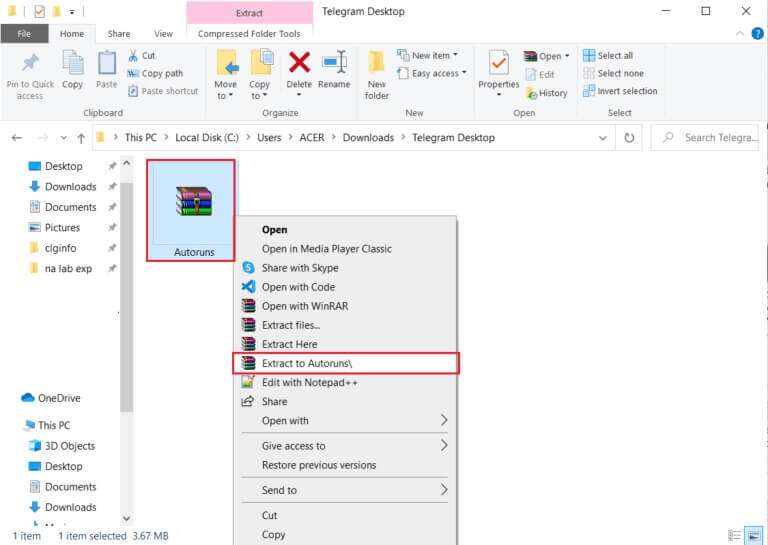
4. بمجرد اكتمال عملية الاستخراج ، انقر بزر الماوس الأيمن فوق مجلد Autoruns64 واختر تشغيل كمسؤول من قائمة السياق.
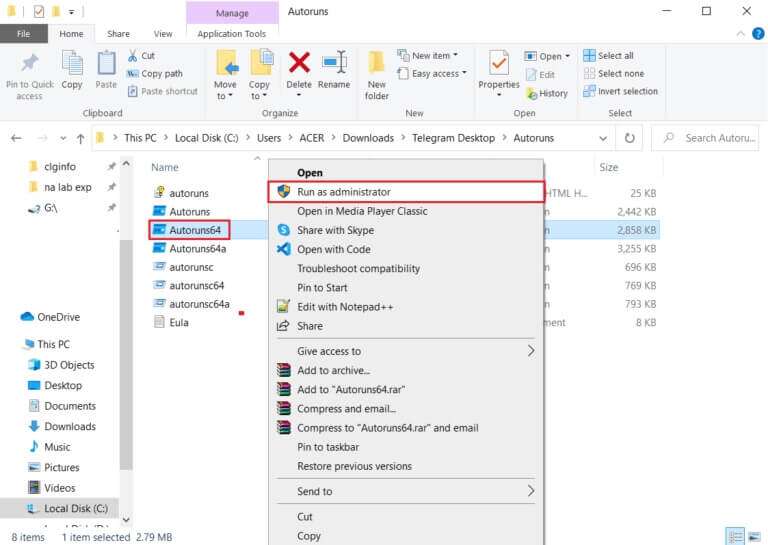
5. حدد موقع StartupCheckLibrary. إما أن تقوم بإلغاء تحديد الإدخال أو حذفه وإعادة تشغيل جهاز الكمبيوتر الذي يعمل بنظام Windows 10.
ملاحظة: لقد أظهرنا إدخال MicrosoftEdgeUpdateTaskMachineCore كمثال أدناه.
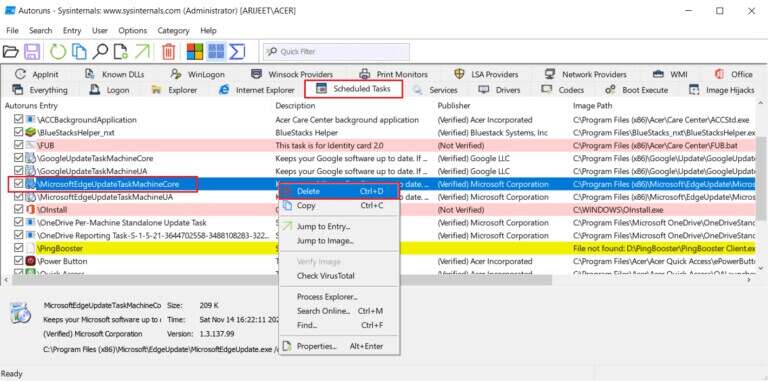
الطريقة الرابعة: إلغاء تثبيت تحديثات Windows
إذا لم تنجح أي من الطرق المذكورة أعلاه في التخلص من هذا الخطأ المزعج ، فحاول الرجوع إلى إصدار Windows سابق. إذا كان هناك تحديث متاح ، فقم بتثبيته أولاً وتحقق مما إذا كنت تواجه نفس المشكلة. يمكنك أيضًا إصلاح Windows 10 لمحاولة إصلاح خطأ StartupCheckLibrary.dll المفقود. لإلغاء تثبيت تحديث Windows حديث ، اتبع الخطوات المحددة:
1. اضغط على مفتاحي Windows + I في نفس الوقت لفتح الإعدادات.
2. انقر فوق مربع التحديث والأمان ، كما هو موضح.
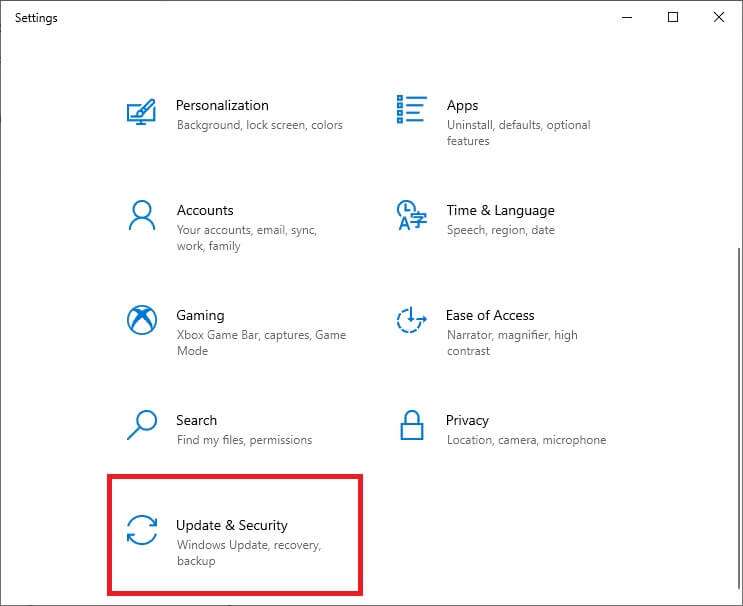
3. انتقل إلى علامة التبويب Windows Update ، وانقر فوق “عرض محفوظات التحديث” ، كما هو موضح.
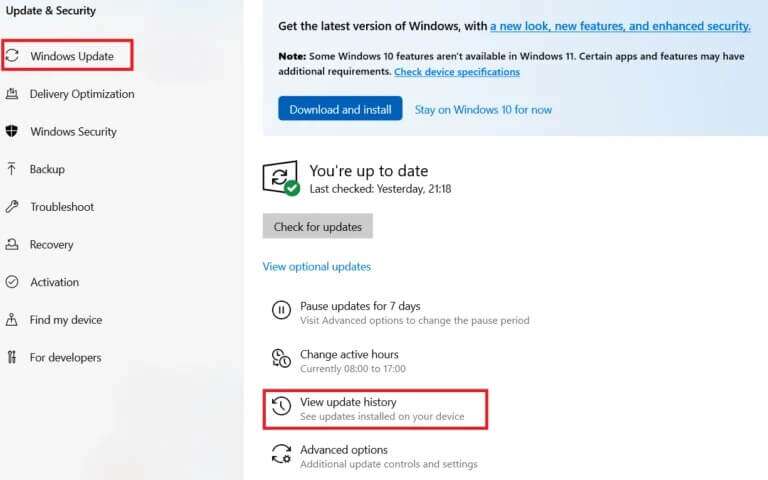
4. بعد ذلك ، انقر فوق إلغاء تثبيت التحديثات كما هو موضح.

5. في النافذة التالية ، انقر فوق رأس العمود تم التثبيت لفرز التحديثات بناءً على تواريخ التثبيت الخاصة بها.
6. انقر بزر الماوس الأيمن فوق أحدث تصحيح لـ Windows Update وحدد إلغاء التثبيت كما هو موضح أدناه.
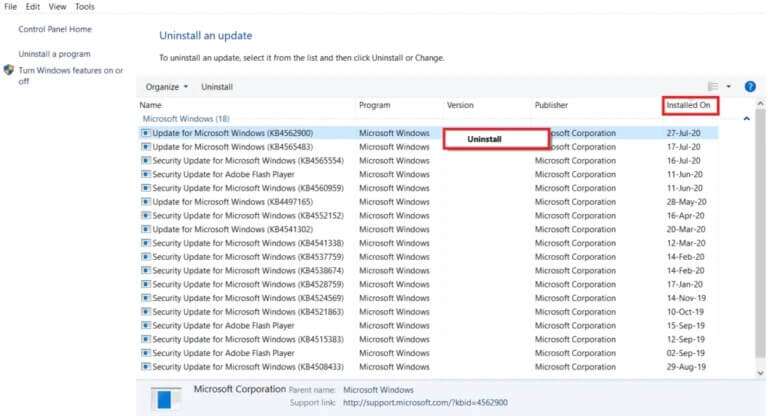
7. اتبع التعليمات التي تظهر على الشاشة لإنهاء عملية إلغاء التثبيت.
الطريقة الخامسة: إعادة تثبيت Windows
نوصيك بتنزيل الملف عن طريق إعادة تثبيت Windows تمامًا. قم بتنزيل أداة إنشاء وسائط تثبيت Windows. بعد ذلك ، اتبع الخطوات المذكورة في دليلنا حول كيفية إجراء تثبيت نظيف لنظام التشغيل Windows 10.
ملاحظة: كن حذرًا للغاية عند تنزيل الملف من أي موقع ويب عشوائي لأنه قد يكون مصحوبًا ببرامج ضارة وفيروسات.
أخبرنا والقراء الآخرين بأي من الحلول المذكورة أعلاه ساعدك في إصلاح خطأ StartupCheckLibrary.dll المفقود. لا تتردد في التواصل معنا باستفساراتك واقتراحاتك عبر قسم التعليقات أدناه.